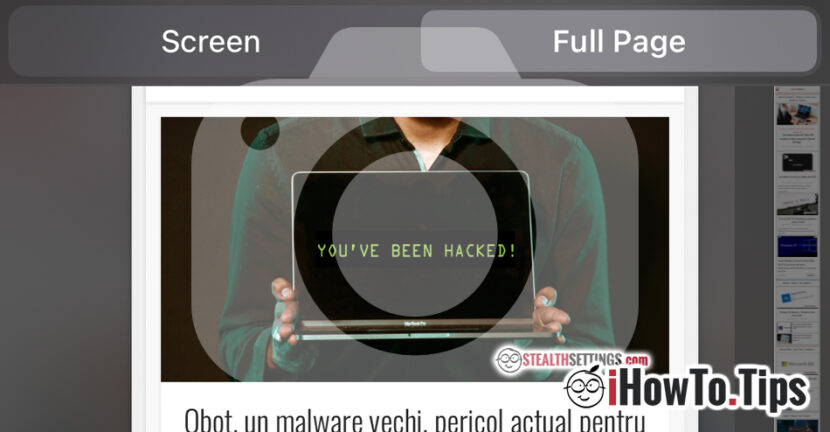iOS는 다양한 콘텐츠 공유 솔루션을 제공합니다. 사진 앱의 사진부터 iCloud에 저장된 문서, 파일, 방문한 웹 페이지까지 모든 것을 친구들과 공유할 수 있습니다.
누군가에게만 보여주고 싶다면 웹페이지의 일부 제가 방문한 곳은 이 시나리오에서 웹페이지 스크린샷 오픈은 간단합니다. 고전적인 스크린샷 방법을 통해 기본적으로 캡처됩니다. 화면에 보이는 부분만. 하지만 우리가 보여주고 싶은 콘텐츠가 화면 외부에서 시작하는 것을 포함한다면 전체 웹페이지 스크린샷, 여기서 우리가 관심 있는 부분만 잘라냅니다.
iPhone 또는 iPad에서 전체 웹페이지의 스크린샷을 찍는 방법(전체 웹페이지 스크린샷 찍기)
1. 전체 웹 페이지(즉, 활성 화면 외부 영역)에 대한 스크린샷 옵션이 추가되었습니다. iOS 13, 그러나 이 옵션에 대해 아는 사람은 거의 없습니다. 그러니 최소한은 있어야 합니다. iOS 13 / iPados 13 또는 최신 버전이 설치되어 있습니다. iPhone / iPad, 이 옵션에 액세스합니다.
2. Safari로 웹페이지에 접속하여 버튼을 동시에 누르세요. 수 면 그리고 최대 볼륨 화면 이미지를 캡처합니다.
캡처한 이미지를 열려면 클릭하세요. 화면 왼쪽 하단에서

3. 사진 편집기가 열리며 여기에는 "를 포함하여 캡처된 이미지(스크린샷)를 편집할 수 있는 여러 옵션이 있습니다.전체 페이지", 상단 부분. "전체 페이지"를 선택한 다음 탐색 및 이미지 편집 도구를 사용한 다음 최종 결과를 내보냅니다.

당신도 똑같이 할 수 있습니다 iPad Cu iPados 13 방문한 전체 웹페이지의 스크린샷을 찍습니다.

전체 웹 페이지를 저장하도록 선택하면 PDF 형식으로 저장하거나 공유할 수 있습니다.
이 옵션은 Safari를 사용하여 웹 페이지에 액세스하는 경우에만 사용할 수 있습니다. Chrome, Firefox, Opera 또는 iPhone/iPad에 설치된 기타 인터넷 브라우저에서는 "전체 페이지" 옵션을 사용할 수 없습니다.
*이 옵션은 iOS 14에서도 매우 잘 작동합니다.